Cara memasang desktop pantheon di ubuntu 18.04 Linux Desktop
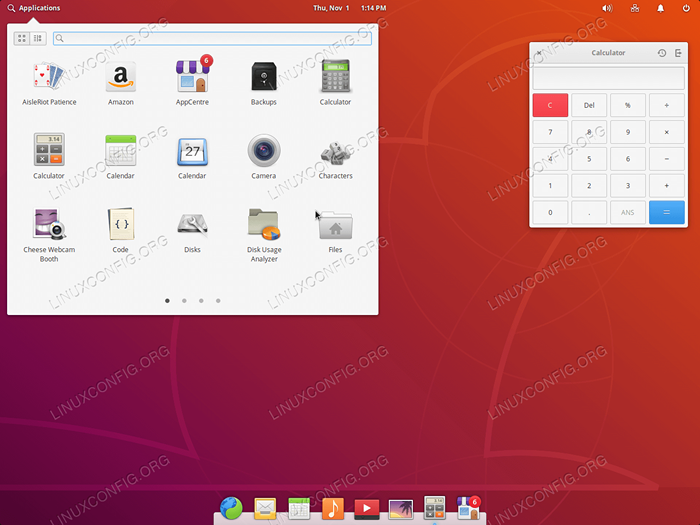
- 4530
- 1088
- Marcus Kassulke
Pantheon Desktop adalah desktop lalai yang digunakan oleh sistem ElementaryOS Linux. Ia dibuat secara khusus untuk pengedaran Elementaryos Linux dan hasilnya sangat digilap, berprestasi cepat dan persekitaran desktop mesra pengguna.
Pada masa ini desktop pantheon bukan sebahagian daripada repositori Ubuntu standard. Walau bagaimanapun, ia boleh dipasang dengan mudah dengan membolehkan repositori PPA ElementaryOS rasmi di Ubuntu 18.04 Sistem.
Dalam ini Cara Memasang Pantheon Desktop di Tutorial Ubuntu Anda Akan Belajar
- Cara Menambah Repositori PPA ElementaryOS.
- Cara memasang desktop pantheon di ubuntu 18.04.
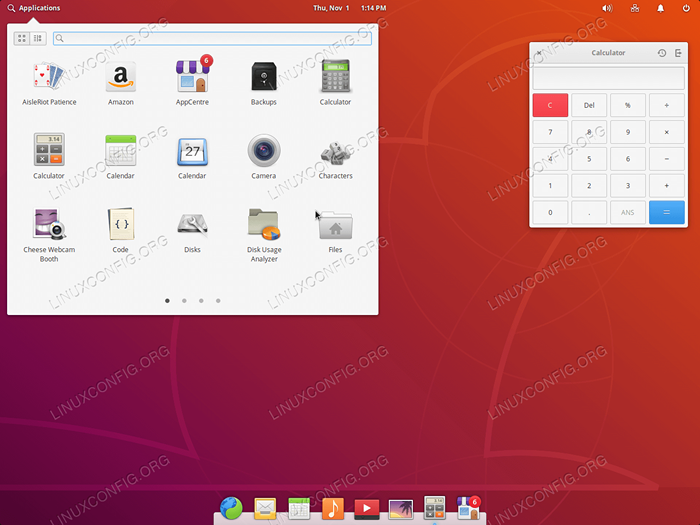 Pantheon Desktop Persekitaran Pengguna Grafik Di Ubuntu 18.04 Bionic Beaver.
Pantheon Desktop Persekitaran Pengguna Grafik Di Ubuntu 18.04 Bionic Beaver. Keperluan perisian dan konvensyen yang digunakan
| Kategori | Keperluan, konvensyen atau versi perisian yang digunakan |
|---|---|
| Sistem | Ubuntu 18.04 Bionic Beaver |
| Perisian | Pantheon 5.0 |
| Yang lain | Akses istimewa ke sistem linux anda sebagai akar atau melalui sudo perintah. |
| Konvensyen | # - Memerlukan arahan Linux yang diberikan untuk dilaksanakan dengan keistimewaan akar sama ada secara langsung sebagai pengguna root atau dengan menggunakan sudo perintah$ - Memerlukan arahan Linux yang diberikan sebagai pengguna yang tidak layak |
Cara memasang desktop pantheon di ubuntu 18.04 Linux Desktop
- Masukkan Repositori PPA ElementaryOS:
$ sudo add-apt-repository PPA: Elementary-os/stabil
- Mulakan pemasangan desktop pantheon
- Pilih Pengurus Paparan Lalai. Desktop pantheon akan cuba memasang
lightdmSebagai pengurus paparan lalai.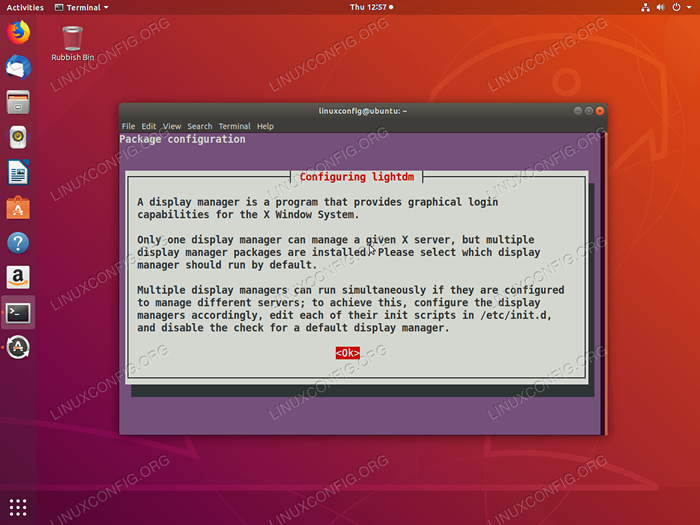 Apa itu Pengurus Paparan?
Apa itu Pengurus Paparan? Pilih
lightdmdan memukulokeybutang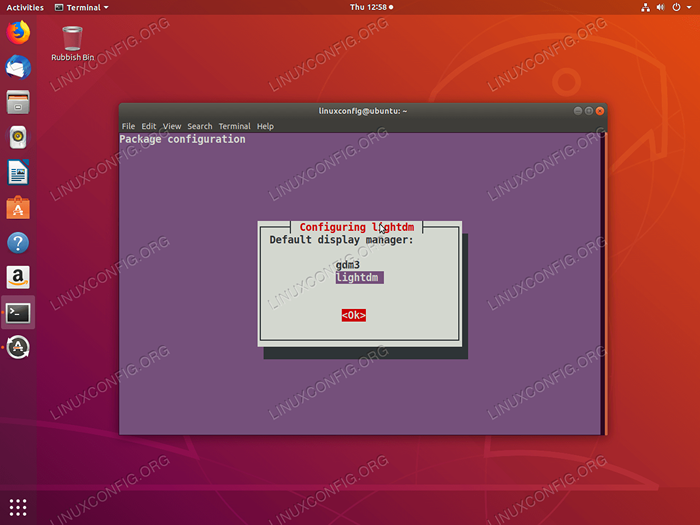 Pilih
Pilih lightdmSebagai pengurus paparan lalai. - Reboot sistem anda.
- Pilih persekitaran desktop lalai sebagai desktop pantheon.
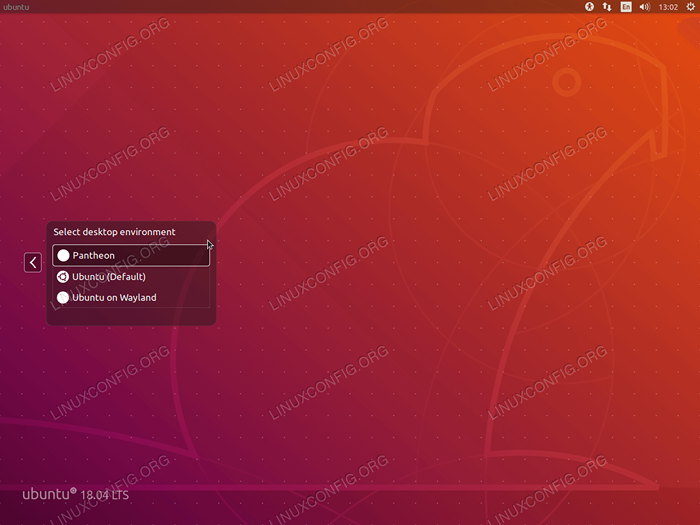 Pilih desktop pantheon sebelum log masuk.
Pilih desktop pantheon sebelum log masuk. - Masukkan kelayakan pengguna dan log masuk:
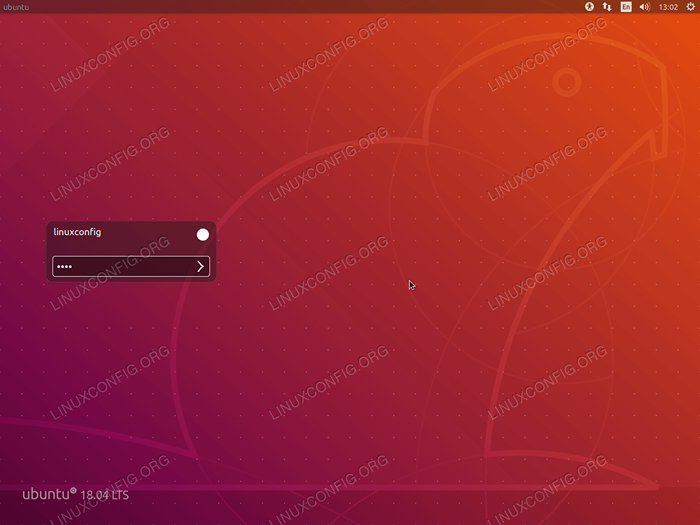 Masukkan kelayakan pengguna.
Masukkan kelayakan pengguna. - Setelah Log masuk yang berjaya, kini anda harus disambut dengan persekitaran desktop pantheon. Nikmati!
$ sudo apt memasang elementary-desktop
Tutorial Linux Berkaitan:
- Perkara yang hendak dipasang di Ubuntu 20.04
- Perkara yang perlu dilakukan setelah memasang ubuntu 20.04 Focal Fossa Linux
- Perkara yang perlu dipasang di Ubuntu 22.04
- Perkara yang perlu dilakukan setelah memasang Ubuntu 22.04 Jur -ubur Jammy ..
- Ubuntu 20.04 Panduan
- Ubuntu 20.04 Trik dan Perkara yang Anda Tidak Tahu
- Cara menyenaraikan dan mengeluarkan repositori PPA di Ubuntu 20.04 Linux
- Ubuntu 22.04 Panduan
- 8 persekitaran desktop Ubuntu terbaik (20.04 Focal Fossa ..
- Cara memasang Ubuntu 22.04 Jammy Jellyfish Desktop
- « Cara Meningkatkan Resolusi Konsol TTY di Ubuntu 18.04 pelayan
- Cara Memasang Skype Pada Debian 9 Stretch Linux 64-Bit »

